1、在网上搜索并下载好文件后,双击打开应用程序,在弹出安装窗口中拖动滚动条从上面滑动至最后并选择我接受许可协议,其中未滑动滚动条我接受为不可点击状态,如图所示。

2、接着输入用户名,用户名随意根据个人操作即可,有序列号输入序列号或订阅代码,没有可默认选择我没有序列号,我想适用产品,这个步骤可不必太过强求,当我们成功安装后也可以进行激活并使用,所以点击下一步安装即可。
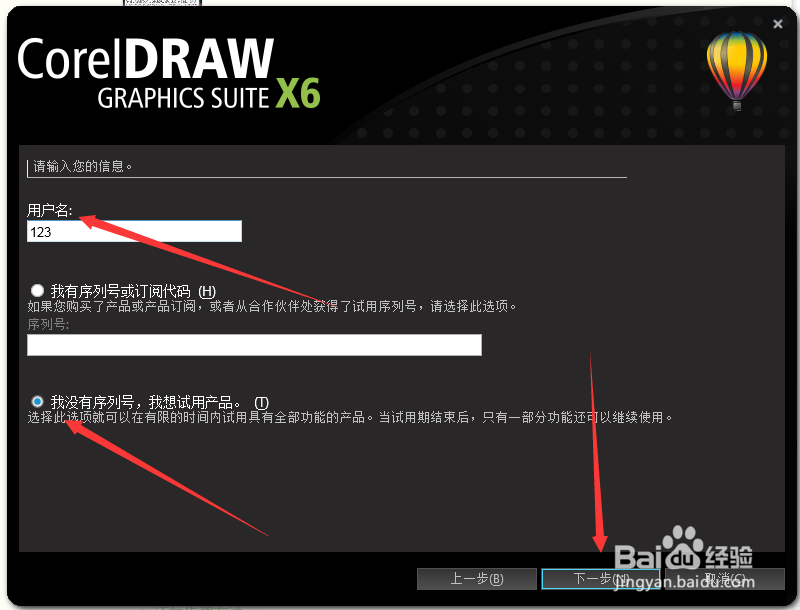
3、接着选择安装方式,包含典型安装和自定义安装两种安装方式,这里我们点击自定义安装,因为典型安装方式是通过默认安装路径在C盘进行安装,为了避免给C盘造成太大压力,所以选择自定义安装并修改默认安装路径到其他盘符比如D盘,如图所示。其中程序和功能均默认,只有选项下更改安装路径即可。
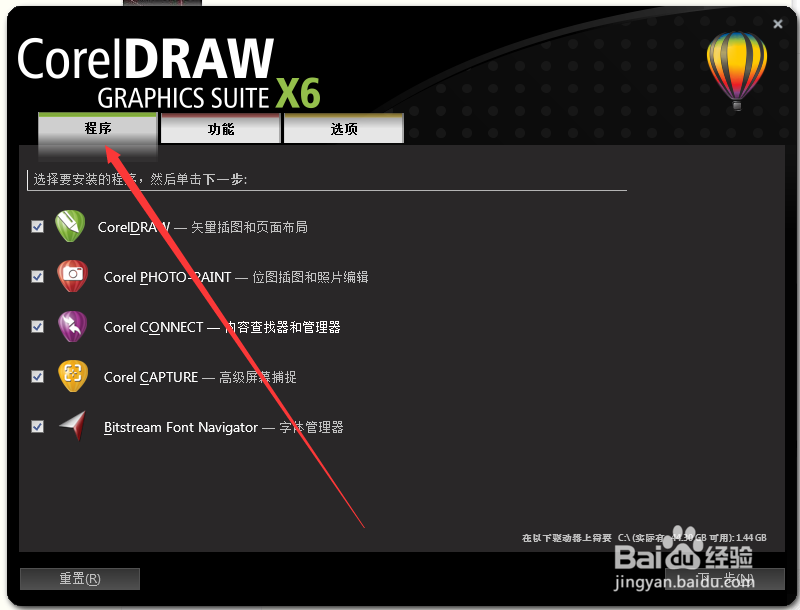
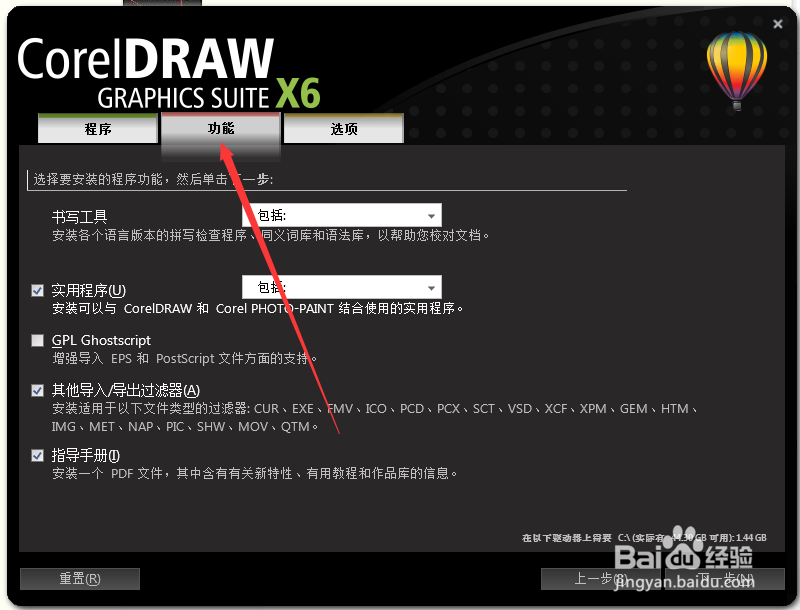
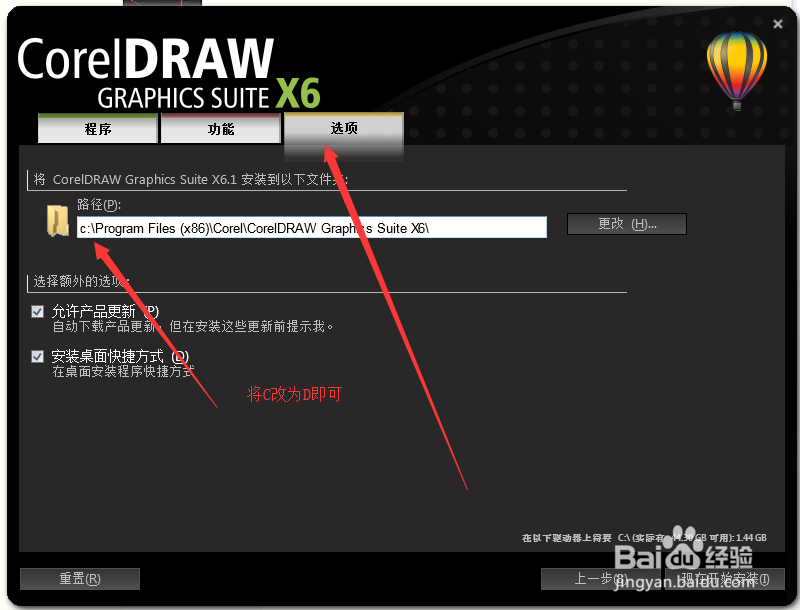
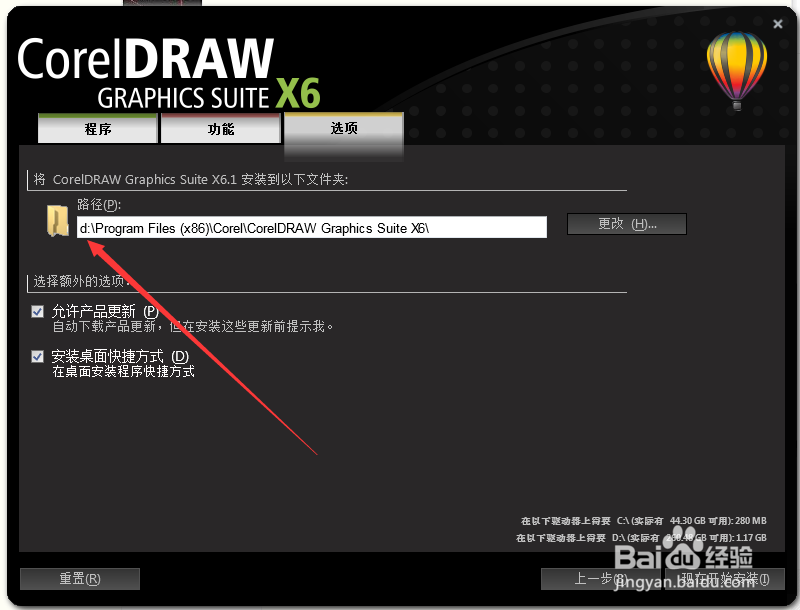
4、上一步骤完成后点击现在开始安装,如图所示。
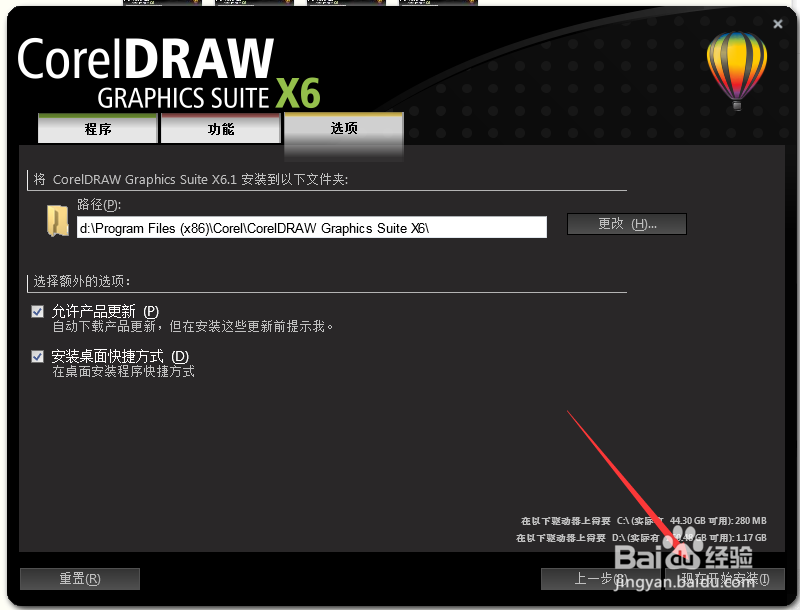
5、安装需要几分钟或十几分钟的等待时间,根据电脑的各项性能而定,耐心等待安装完成,可查看安装进度条,如图所示。
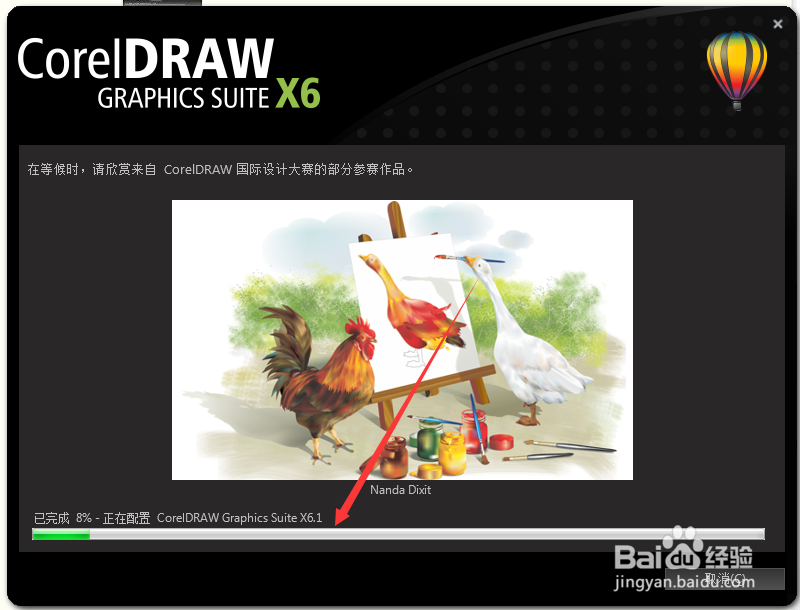
6、安装完成后点击完成关闭安装窗口,如图所示。
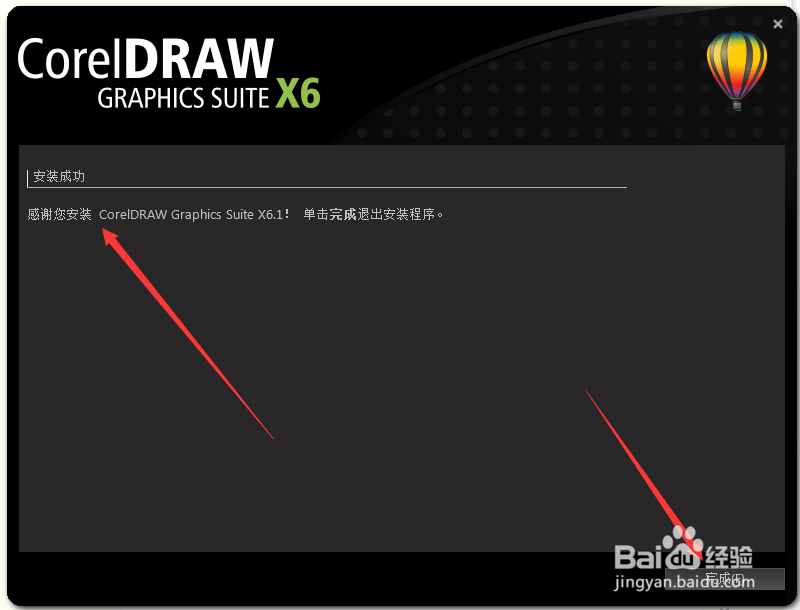
7、小结以上就是全部详细的安装操作步骤,希望能帮到大家。其中我们首次运行可在网上查找并下载注册机进行永久激活使用。